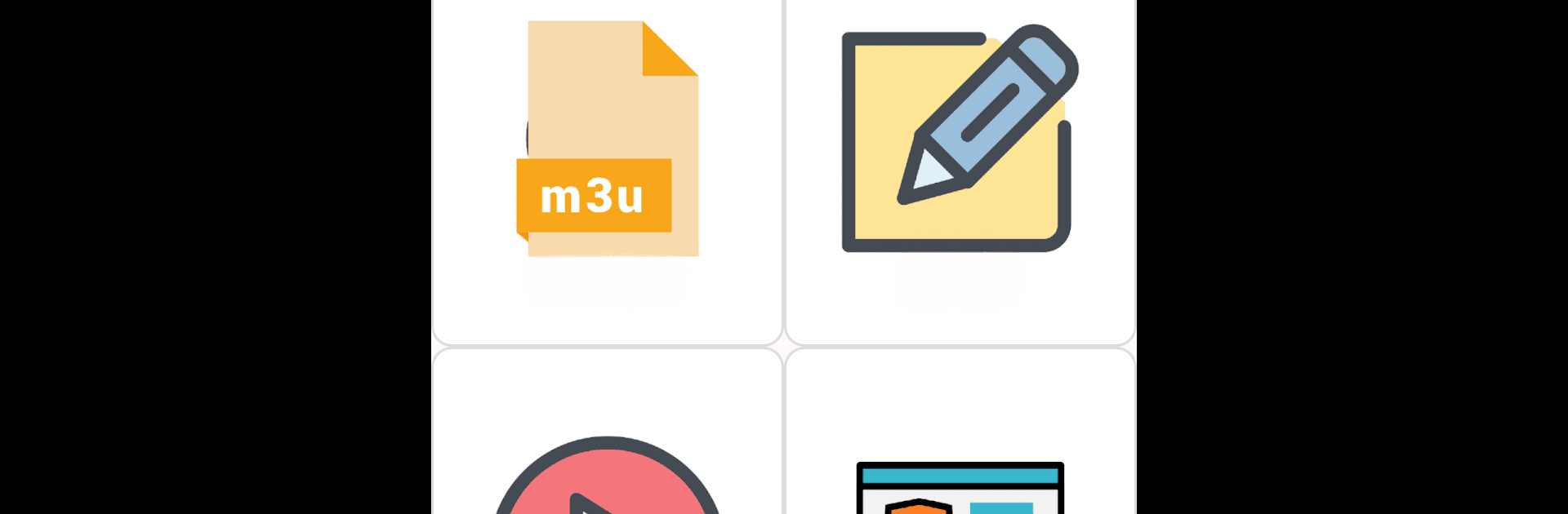Multitasking leicht gemacht: Nutze M3U Player: Edit, Test & Check, eine Videoplayer & Editors-App von Özgür Gürbüz, auf deinem PC oder Mac mit BlueStacks.
Über die App
Entdecken Sie “M3U Player: Edit, Test & Check” von Özgür Gürbüz, Ihre ultimative Lösung für das Management von M3U-Dateien. Mit dieser App können Sie mühelos M3U-Dateien erstellen, bearbeiten und testen. Ob Sie Kanäle überprüfen oder als zuverlässigen M3U-Player verwenden möchten, diese App ist genau das Richtige.
App-Funktionen
- M3U-Editor: Bearbeiten und verwalten Sie Ihre M3U-Wiedergabelisten problemlos.
- M3U Test & Checker: Prüfen Sie die Funktionalität Ihrer M3U-Links und Kanäle mit der IPTV URL Checker-Funktion.
- M3U Create: Erstellen Sie einfach neue M3U-Dateien mit unserer benutzerfreundlichen Oberfläche.
- M3U Watch & Player: Erleben Sie flüssiges Streaming mit Unterstützung für verschiedene Formate.
- IPTV-Player: Spielen Sie IPTV-Streams ab, indem Sie sich im Xtream-Panel anmelden und genießen Sie Inhalte über die Xtream-API.
- Xtream Player: Nutzen Sie nahtlose Wiedergabe mit unserer speziellen Xtream Player-Funktion.
Erleben Sie “M3U Player: Edit, Test & Check” mit BlueStacks für ein verbessertes Streaming-Erlebnis.
Großer Bildschirm. Größere Leistung. Nutze BlueStacks auf deinem PC oder Mac zur Ausführung deiner Lieblings-Apps.